Magiczne partycje

Po uruchomieniu komputera z płyty Parted Magic zobaczysz menu startowe. Aby uruchomić narzędzie w języku polskim, kursorami wejdź w menu Language i wybierz Polish 32. Zobaczysz pulpit ze skrótami do narzędzi dyskowych. Kliknij ikonę Partition Editor. Po chwili wyświetli się okno programu Gparted, który służy do manipulacji partycjami.
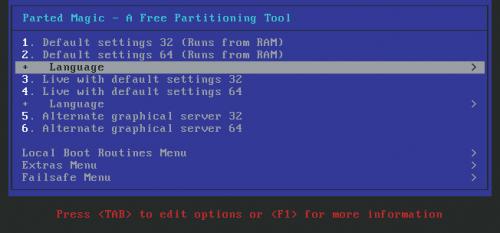
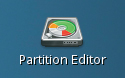

Zaznacz partycję systemową Windows, która w typowej instalacji zajmuje cały dysk, i naciśnij Zmień rozmiar/przenieś. Pojawi się okienko Zmień rozmiar/przenieś. Złap w nim strzałkę z prawej strony i przeciągnij ją w prawą stronę, aby zmniejszyć partycję do odpowiedniego rozmiaru. Informacja o wielkości zwalnianego miejsca wyświetla się w polu Wolne miejsce za. Wybór rozmiaru potwierdź, naciskając przycisk Zmień rozmiar/przenieś.


Następnie kliknij Zastosuj w celu modyfikacji tablicy partycji dysku. Pojawi się ostrzeżenie o możliwości uszkodzenia sektora rozruchowego partycji Windows. Potwierdź komunikat, klikając OK. Kolejny komunikat także potwierdź, klikając Zastosuj.
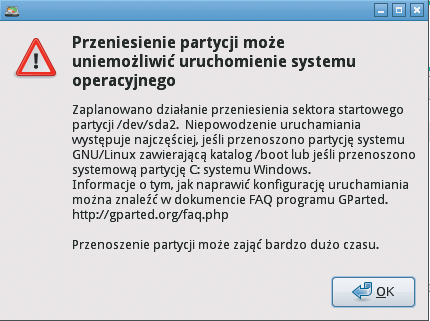


Rozpocznie się proces zmniejszania partycji, który w przypadku pojemnych dysków może zająć bardzo dużo czasu, ze względu na konieczność przeniesienia plików. W oknie Wykonywanie zaplanowanych działań możesz śledzić postępy operacji. Kiedy przenoszenie zostanie zakończone, możesz zamknąć program Gparted i opuścić narzędzie Parted Magic.

W tym celu na pulpicie kliknij ikonę porzuć, wyjmij płytę bootowalną Parted Magic z napędu, a w okienku, które się pojawi, naciśnij Uruchom ponownie komputer. Po restarcie zadziała bootloader systemu Windows. Możliwe są dwa scenariusze: system może się uruchomić w trybie naprawy systemu plików, jednak częściej, szczególnie po dużych modyfikacjach partycji, pojawia się komunikat błędu:
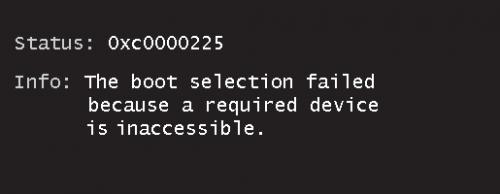

W tej sytuacji umieść w napędzie płytę instalacyjną Windows i ponownie zrestartuj komputer. Po wyświetleniu się instalatora nic nie modyfikuj, tylko kliknij przycisk Next, a w kolejnym kroku naciśnij Repair your computer. Pojawi się okno System Recovery Options. Musisz w nim kliknąć przycisk Repair and restart. Naprawa sektora rozruchowego zostanie przeprowadzona automatycznie.

Po restarcie poczekaj kilka sekund, by system uruchomił się z dysku twardego, a nie z płyty instalacyjnej. Podczas rozruchu powinien się uruchomić program sprawdzający system plików CHDISK, który usunie ewentualne błędy powstałe w efekcie przenoszenia plików w czasie zmniejszania partycji. Po chwili powinieneś zobaczyć ekran logowania Windows.

Po wyświetleniu pulpitu kliknij prawym klawiszem ikonę Komputer i z menu wybierz Zarządzaj. W oknie Zarządzanie komputerem kliknij zakładkę Zarządzanie dyskami. Powinieneś zobaczyć informację o tym, że podstawowy system plików Dysk C: jest zdrowy, a obok niego powinno być wyróżnione na czarno wolne, nieprzydzielone miejsce na nowy system operacyjny.
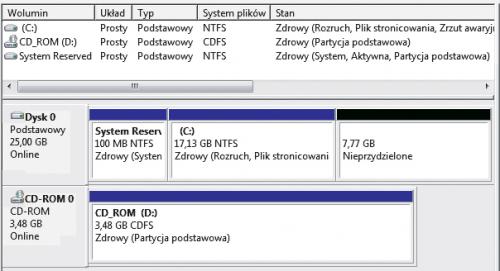

Oczywiście program Gparted możesz wykorzystać na wiele innych sposobów. Można za jego pomocą zmieniać wielkość partycji niebootowalnych, tworzyć, usuwać i przemieszczać partycje oraz formatować je w jednym z kilkunastu systemów plików. Dostępna jest także opcja montowania partycji w celu uzyskania dostępu do danych, co pozwala skopiować pliki na inny nośnik w razie awarii macierzystego systemu operacyjnego. Więcej szczegółów na temat narzędzia znajdziesz na stronie http://pcformat.pl/u/820.







